A Nota Fiscal Eletrônica é usada para oficializar as operações com circulação de Mercadorias e Serviços.
Neste artigo iremos aprender como emitir uma NF-e sem frete no IzzyWay. Siga o passo a passo.
Passo 1. Clique F2 e digite Documento DF-e

Passo 2. Clique em Novo para adicionar uma nova nota.

Passo 3. Ao clicar em novo aparecerá a seguinte tela. Selecione a forma de Emissão, Finalidade, e Tipo de atendimento, em seguida clique em Fechar.

Passo 4. Clique na aba Resumo e selecione a operação, neste caso NF-e.(campo obrigatório)
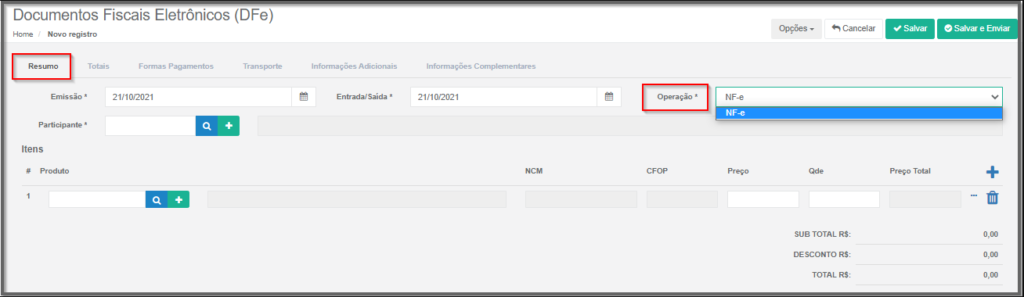
Passo 5. Ainda na aba resumo clique em Participante e selecione o participante desta nota. (campo obrigatório)
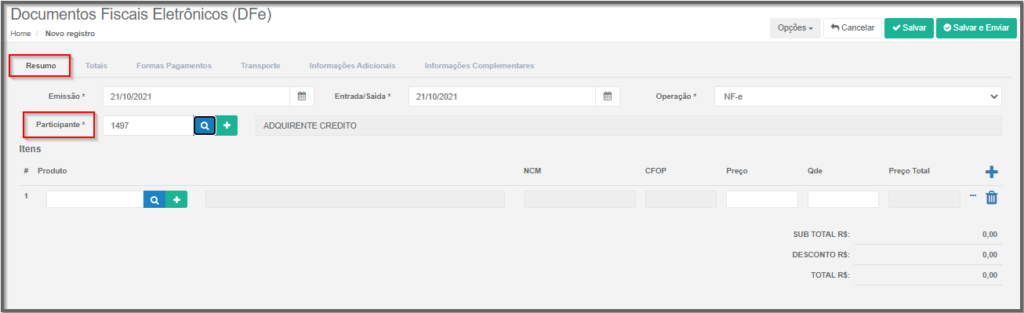
Passo 6. Vamos agora selecionar os Itens da nota:
Clique na lupa e selecione um item por vez sempre clicando Enter, ou em adicionar alterando a quantidade sempre que for necessário.
Para excluir o Item clique em Excluir Item.
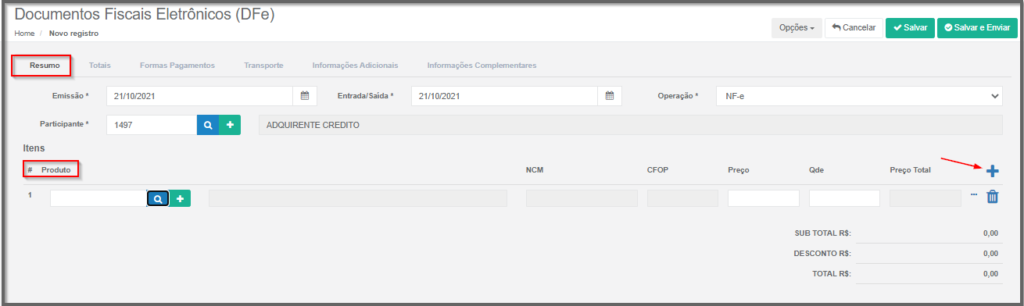
Caso não saiba os códigos digite * e aparecerá todos os itens cadastrados.

Sempre que for necessário adicionar Itens clique no botão indicado na figura abaixo com a seta vermelha.
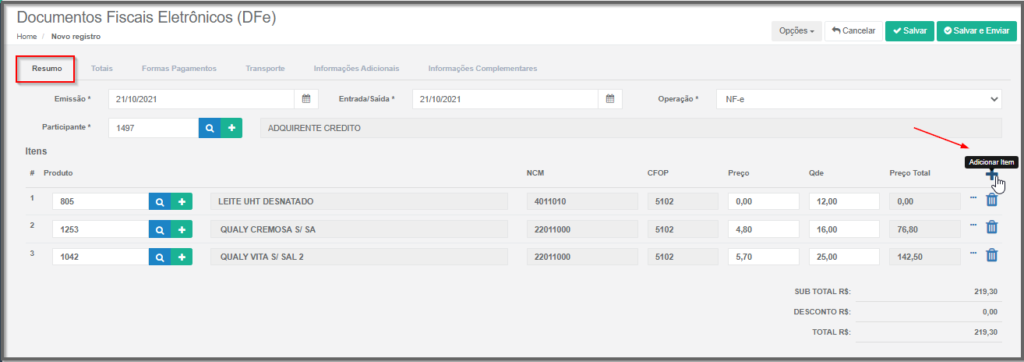
Na aba Totais aparecerá a seguinte tela indicando os totais dos produtos e todas as informações que fazem parte da nota, nesta aba também é possível entender além dos impostos cobrados os valores de descontos e acréscimos da NF-e.
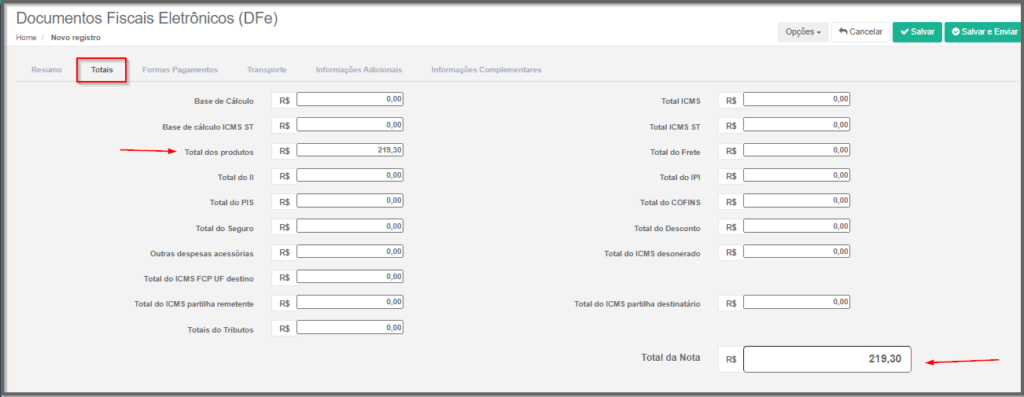
Passo 7. Aba Formas de pagamentos: Nesta aba você irá colocar as formas de pagamento desta nota clicando no botão indicado com a seta vermelha na figura abaixo.
Caso a nota tenha mais de uma forma de pagamento clique em adicionar pagamento.

Ao clicar em forma de pagamento o sistema irá sugerir as Formas de pagamentos que estão cadastradas no estabelecimento. Este artigo mostra a forma de pagamento cartão de crédito.
Caso a forma de pagamento seja parcelada, clique em parcelas, marcado com vermelho na figura abaixo.
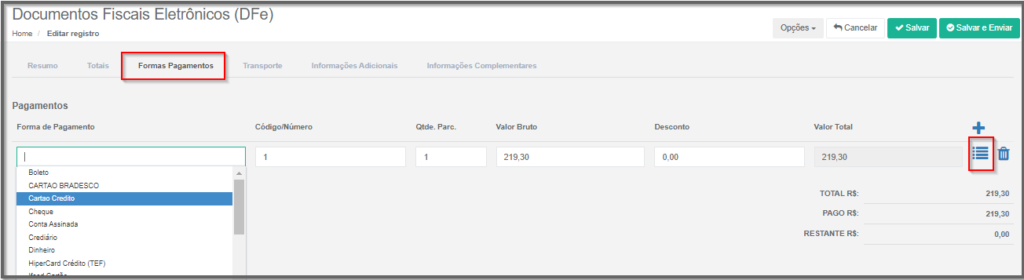
Nota 1: Nesta NF-e a forma de pagamento escolhida foi o Cartão de crédito, por este motivo iremos abrir a aba parcelas.
Nesta aba você poderá preencher os campos de vencimento, quantidade de parcelas e ocorrência. Em seguida clique em Fechar.
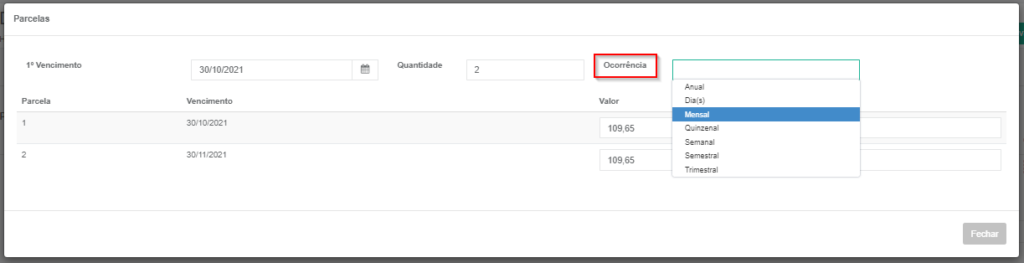
Clique em Salvar e Enviar.
Nota 2: Neste caso não se faz necessário preencher as abas Transporte, Informações adicionais e Informações Complementares, pois, estamos emitindo uma NF-e Sem frete.

